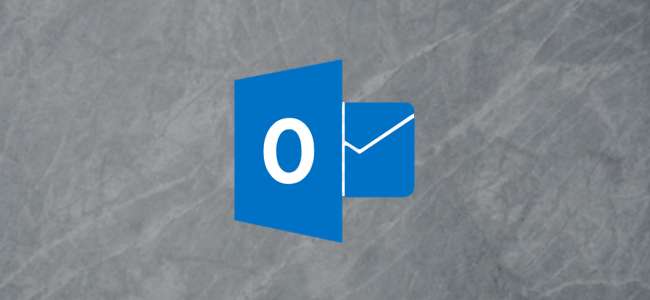
Εάν χρησιμοποιείτε την ηλεκτρονική έκδοση του Outlook, μπορείτε να διαγράψετε το ιστορικό αναζήτησης email (χρήσιμο εάν έχετε προβλήματα απορρήτου) ή να το εξαγάγετε (χρήσιμο για την εύρεση παλαιών αναζητήσεων ή ανάλυσης δεδομένων). Δείτε πώς μπορείτε να το κάνετε.
Οι περισσότεροι χρήστες του Outlook.com θα πρέπει να έχουν τη σύγχρονη εμφάνιση και αίσθηση για τον λογαριασμό email τους τώρα, ο οποίος από προεπιλογή εμφανίζει μια μπλε γραμμή.
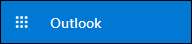
Εάν εξακολουθείτε να έχετε την κλασική έκδοση, την οποία εξακολουθούν να χρησιμοποιούν πολλές εταιρικές εκδόσεις (το email εργασίας που παρέχεται από την εταιρεία σας), θα εμφανιστεί από προεπιλογή μια κυρίως μαύρη γραμμή.

Σε κάθε περίπτωση, η διαδικασία είναι γενικά η ίδια, αλλά η θέση των ρυθμίσεων είναι ελαφρώς διαφορετική.
Εργασία με το Ιστορικό αναζήτησης στην προβολή Modern Outlook.com
Στη σύγχρονη προβολή, κάντε κλικ στο γρανάζι και, στη συνέχεια, κάντε κλικ στην επιλογή "Προβολή όλων των ρυθμίσεων του Outlook".
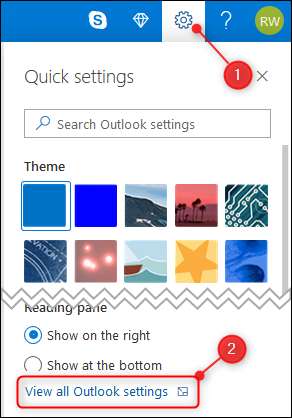
Μεταβείτε στην επιλογή Γενικά και, στη συνέχεια, επιλέξτε "Απόρρητο και δεδομένα" στα δεξιά.
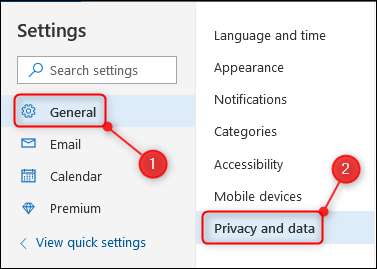
Στη δεξιά πλευρά, υπάρχει μια ενότητα Ιστορικό αναζήτησης, με επιλογές για "Διαγραφή ιστορικού" ή "Εξαγωγή".

Για να εξαγάγετε το ιστορικό αναζήτησης ως αρχείο .csv (τιμές διαχωρισμένες με κόμμα), κάντε κλικ στην επιλογή "Εξαγωγή". Ανάλογα με τις ρυθμίσεις λήψης για το πρόγραμμα περιήγησής σας, θα πραγματοποιήσει λήψη στην προεπιλεγμένη τοποθεσία λήψης αμέσως ή θα ρωτήσει εάν θέλετε να αποθηκεύσετε ή να ανοίξετε το αρχείο.
Για να διαγράψετε το ιστορικό αναζήτησης, κάντε κλικ στην επιλογή "Διαγραφή ιστορικού". Θα δείτε έναν διάλογο επιβεβαίωσης που θα σας ζητά να επιβεβαιώσετε ότι θέλετε να διαγράψετε το ιστορικό.

Κάντε κλικ στο κουμπί "Συνέχεια" εάν είστε βέβαιοι ότι θέλετε να διαγράψετε το ιστορικό αναζήτησης. Διαφορετικός διαγραφή email ή εργασιών , δεν μπορείτε να αναιρέσετε αυτό το βήμα, οπότε κάντε κλικ στο κουμπί "Συνέχεια" μόνο αν είστε βέβαιοι ότι θέλετε να διαγράψετε το ιστορικό αναζήτησης.
Εργασία με το Ιστορικό αναζήτησης στην προβολή Classic Outlook.com
Στην κλασική προβολή, κάντε κλικ στο γρανάζι και, στη συνέχεια, κάντε κλικ στο "Mail".
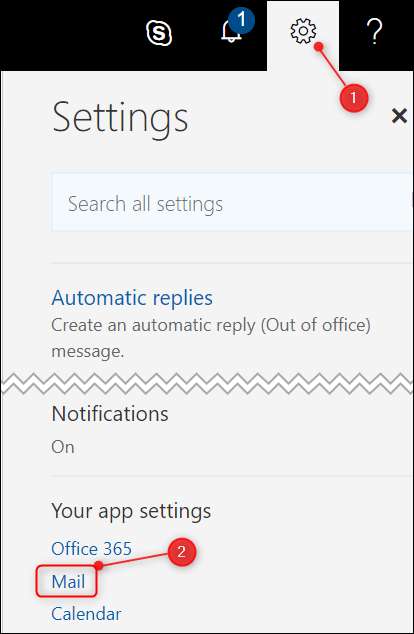
Αναπτύξτε την επιλογή Γενικά και, στη συνέχεια, κάντε κλικ στο "Εξαγωγή".
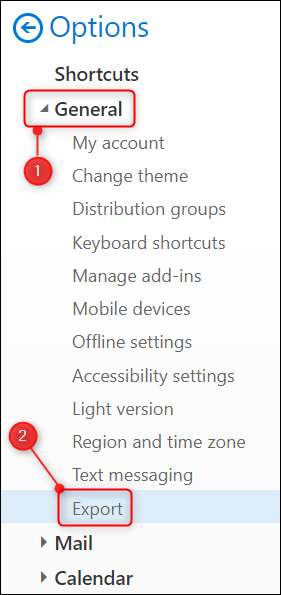
Στη δεξιά πλευρά, θα δείτε την ενότητα Ιστορικό αναζήτησης, με επιλογές "Διαγραφή ιστορικού" ή "Εξαγωγή".

Για να εξαγάγετε το ιστορικό αναζήτησης ως αρχείο .csv (τιμές διαχωρισμένες με κόμμα), κάντε κλικ στην επιλογή "Εξαγωγή". Ανάλογα με τις ρυθμίσεις λήψης για το πρόγραμμα περιήγησής σας, θα πραγματοποιήσει λήψη στην προεπιλεγμένη τοποθεσία λήψης αμέσως ή θα ρωτήσει εάν θέλετε να αποθηκεύσετε ή να ανοίξετε το αρχείο.
Για να διαγράψετε το ιστορικό αναζήτησης, κάντε κλικ στην επιλογή "Διαγραφή ιστορικού". Θα δείτε έναν διάλογο επιβεβαίωσης που θα σας ζητά να επιβεβαιώσετε ότι θέλετε να διαγράψετε το ιστορικό.

Κάντε κλικ στο κουμπί "Συνέχεια" εάν είστε βέβαιοι ότι θέλετε να διαγράψετε το ιστορικό αναζήτησης. Διαφορετικός διαγραφή email ή εργασιών , δεν μπορείτε να αναιρέσετε αυτό το βήμα, οπότε κάντε κλικ στο κουμπί "Συνέχεια" μόνο αν είστε βέβαιοι ότι θέλετε να διαγράψετε το ιστορικό αναζήτησης.







